Miten voin katsoa 3D Blu-ray -levyjäni digitaalisilla laitteillani? Olet luultavasti jo kysynyt itseltäsi tämän kysymyksen kerran. Mietit varmasti, miten voit katsoa niitä kätevästi ilman erillistä Blu-ray-soitinta ja 3D-yhteensopivaa näyttöä. Nykyaikaiset teknologiamme mahdollistavat tämän kopioimalla 3D Blu-ray -levyt digitaalisiin mediamuotoihin. Tämä viesti opastaa sinua erilaisiin menetelmiin... kopioi 3D Blu-rayEsittelemme sinulle kolme parasta 3D Blu-ray -rippausohjelmistoa, jotka säilyttävät 3D-tehosteet, ja mukana on helppokäyttöiset oppaat. Joten jos olet innoissasi nauttimaan suosikki 3D Blu-ray -levyistäsi digitaalisella laitteellasi, aloitetaan!
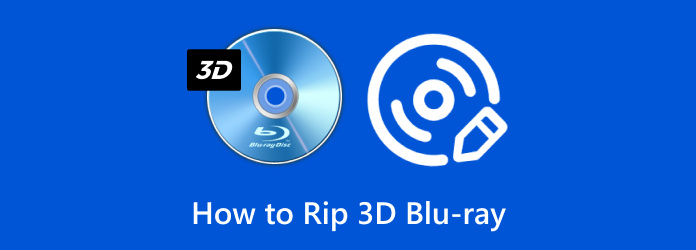
- Top 1. Blu-ray Master Ilmainen Blu-ray-ripperi 3D-tehosteiden säilyttämiseksi
- Top 2. DVDFab Blu-ray-ripperi erilaisilla tulostusmuodoilla
- Top 3. DumboFab Blu-ray-ripperi moniraitatallennuksella
Top 1. Blu-ray Master Ilmainen Blu-ray-ripperi 3D-tehosteiden säilyttämiseen
Windows 7, 8, 10 ja 11 | macOS 10.12 tai uudempi
3D-tehosteiden säilyttäminen Blu-ray-levyjä useille eri muodoille muunnettaessa.
Blu-ray Master ilmainen Blu-ray Ripper on korkeatasoinen ilmainen Blu-ray-ripperi 3D Blu-ray -levyjen rippaamiseen. Se voi muuntaa 3D Blu-ray -levyjä useisiin formaatteihin säilyttäen samalla 3D-tehosteet. Se on suunniteltu poimimaan ja muuntamaan Blu-ray-sisältöä yli 500 digitaaliseen formaattiin, mukaan lukien video-, ääni- ja laiteasetukset. Saatavilla oleviin formaatteihin kuuluvat 3D MP4, 3D MKV, 3D TS, 3D AVI ja 3D FLV, vierekkäin, ylhäältä alas ja Anaglyph-muodossa. Siinä on oma 3D-osio, jossa voit säätää syvyyttä ja määrittää 3D-asetuksia. Lisäksi voit käyttää sisäänrakennettua editoria leikkaamiseen, rajaamiseen, tehosteiden lisäämiseen, mukautettujen vesileimojen lisäämiseen ja äänenvoimakkuuden säätämiseen. Siinä on myös reaaliaikainen esikatselutoiminto, jonka avulla voit nähdä, miltä 3D-video näyttää ennen muunnoksen viimeistelyä.
Näin kopioit 3D Blu-ray -levyn Blu-ray Master Free Blu-ray Ripper -ohjelmalla:
Vaihe 1. Lataa aluksi ilmainen Blu-ray Master Free Blu-ray Ripper. Asenna ilmainen 3D Blu-ray -kopiointiohjelmisto ja viimeistele asennusprosessi. Kun olet valmis, aseta 3D Blu-ray -levy asemaan ja käynnistä ohjelmisto heti sen jälkeen.
Ilmainen lataus
Windowsille
Suojattu lataus
Ilmainen lataus
macOS:lle
Suojattu lataus
Vaihe 2. Siirry oikean yläkulman navigointipaneeliin ja napsauta Lataa levy tuodaksesi 3D Blu-rayn. Muussa tapauksessa napsauta sen vieressä olevaa alasvetovalikkoa ja valitse Lataa BD-kansio lisätäksesi BDMV-kansion. Ohjelmisto lukee sitten 3D Blu-rayn ja näyttää saatavilla olevat nimikkeet.
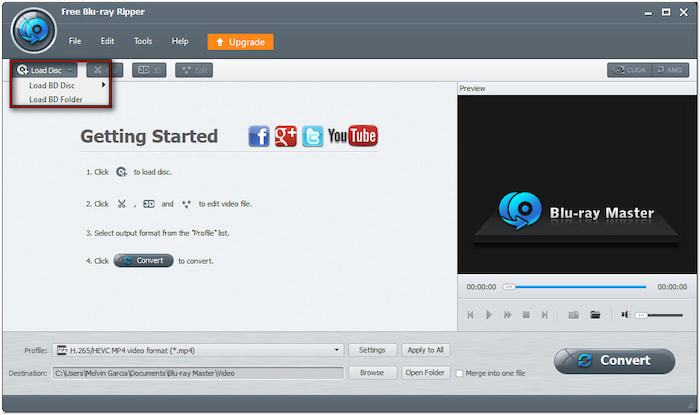
Vaihe 3. Ennen muuntamista voit parantaa videota editorilla:
Leike: Leikkaa tarpeettomia kohtauksia, kuten lopputekstejä, aiempien elokuvien yhteenvetoja, ohjaajan versiota jne. Vedä vasenta ja oikeaa kahvaa tai syötä aloitus- ja lopetusaika manuaalisesti leikataksesi kohtauksen.
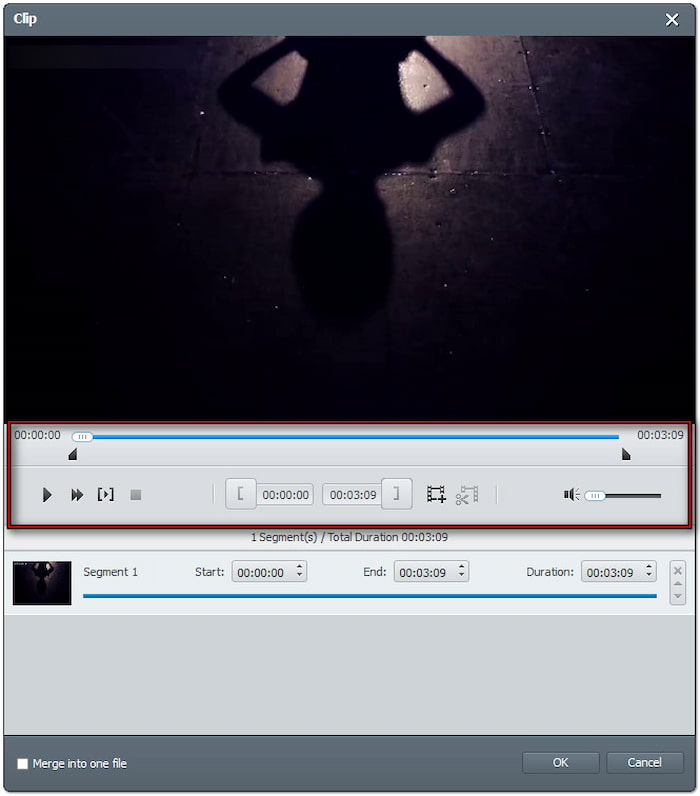
3D: Valitse eri 3D-lähtötilojen välillä: Anaglyph, Side-by-Side (puolileveys tai täysi) tai Top-and-Bottom (puolileveys tai täysi). Tämä varmistaa, että 3D-muotoon koodatut Blu-ray-elokuvat säilyvät ehjinä muunnoksen jälkeen.
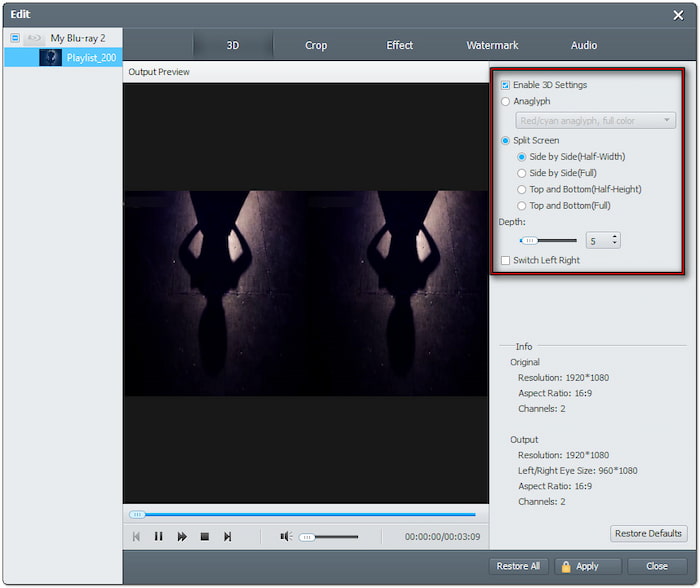
Rajaa: Rajaa Blu-ray-sisältöä kuvasuhteessa 16:4, 4:3 tai vapaasti säätääksesi rajausta ja poistaaksesi reunoja. Voit myös valita zoomaustilan poistaaksesi mustat palkit laajakuvaelokuvista.
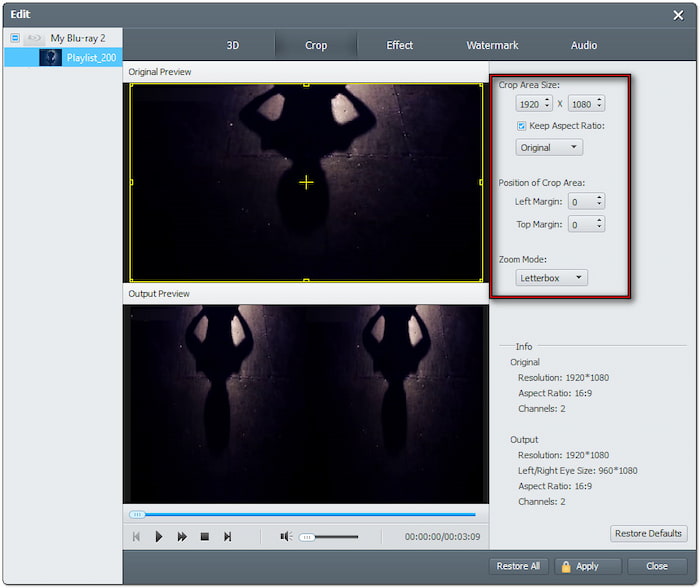
Vaikutus: Säädä videon ulkoasua määrittämällä tehosteita, kuten kirkkautta, kontrastia, sävyä ja kylläisyyttä. Voit myös ottaa käyttöön lomituksen poiston parantaaksesi toiston laatua nykyaikaisilla näytöillä.
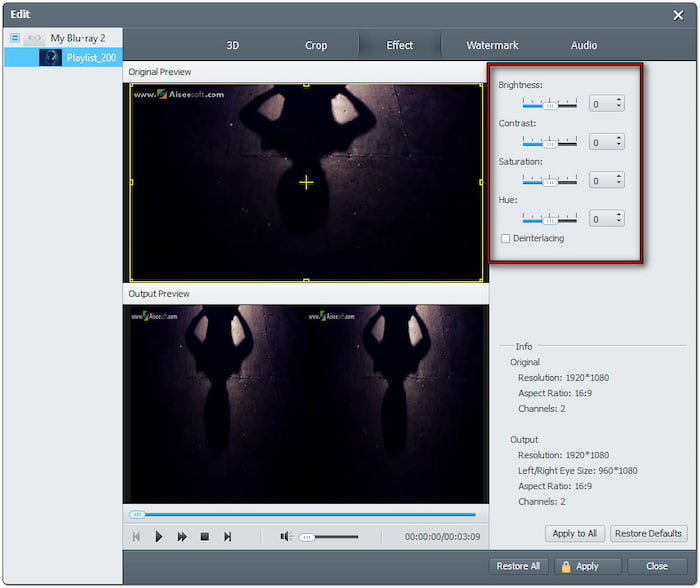
Vaihe 4. Jatka kohtaan Profiili kenttään ja valitse 3D-video-kategoria vasemmasta navigointipaneelista. Valitse lähtömuodoksi ja 3D-tilaksi MP4 Side-by-Side 3D Video (*.mp4). Voit silti valita muita vaihtoehtoja mieltymystesi mukaan.
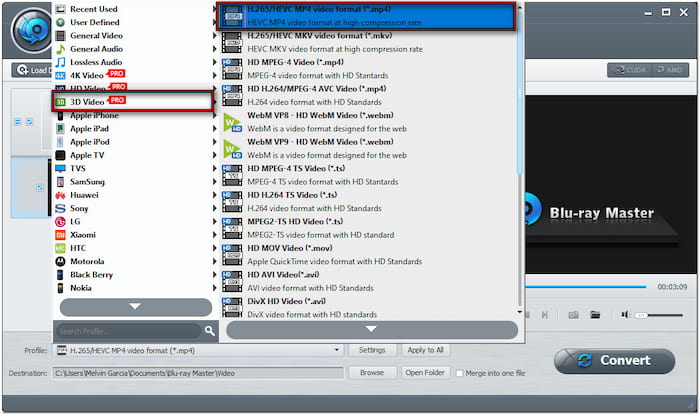
Vaihe 5. Kun kaikki on hyvin, valitse kopioidun 3D Blu-rayn kohdepolku. Napsauta sitten Muuntaa ripataksesi 3D Blu-ray -levyn valitsemaasi muotoon ja 3D-tilaan. Istu alas, kun ohjelmisto purkaa, erottaa ja muuntaa 3D Blu-ray -sisällön.
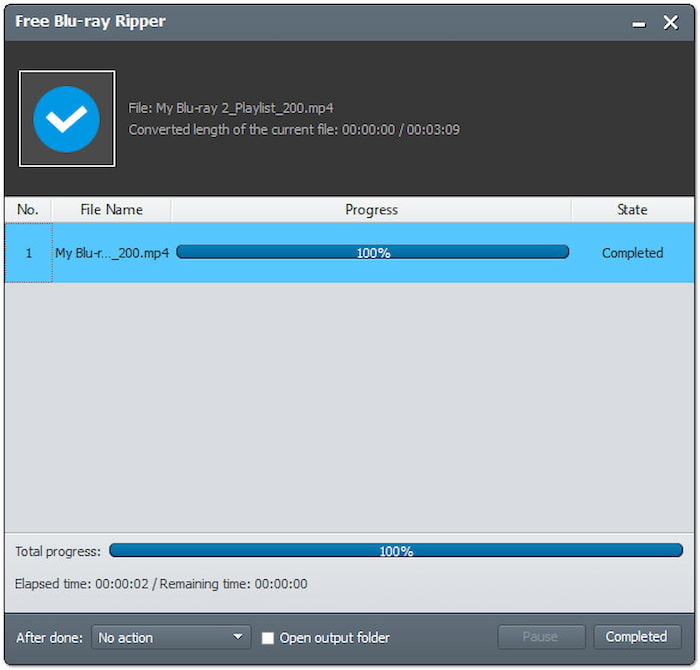
Blu-ray Master Free Blu-ray Ripperin avulla voit ripata 3D Blu-ray -levyjä 3D/2D-muotoon. Se säilyttää lähteen 3D-tehosteet jopa rippauksen ja muuntamisen jälkeen. Lisäksi se voi poistaa kaikki Blu-ray-sisältöön upotetut kopiosuojaukset ilman salauksenpurkutyökalua, kuten MakeMKV.
Top 2. DVDFab Blu-ray-ripperi erilaisilla tulostusmuodoilla
Windows 7, 8, 8.1, 10 ja 11 | macOS 10.10 tai 14.x
3D Blu-ray -levyjen muuntaminen eri formaatteihin.
DVDFab Blu-ray Ripper on ensiluokkainen 3D Blu-ray -ripperi Windows/Mac-järjestelmille. Sen avulla voit purkaa 3D Blu-ray -sisältöä ja muuntaa sen digitaalisiin formaatteihin. Vaihtoehtoja ovat 3GP, AVI, DivX, FLV, M4V, MKV, MOV, TS, WebM, WMV ja yli 1000 muuta. Tarvitset kuitenkin maksullisen lisenssin täydelliseen käyttöoikeuteen, mukaan lukien 3D-muunnoksen.
Vaihe 1. Ota 3D Blu-ray -levysi ja aseta se Blu-ray-levyasemaan. Avaa DVDFab Blu-ray Ripper tietokoneellasi ja siirry Ripper-osioon. Napsauta sitten +Lisää lähde -painiketta ladataksesi 3D Blu-ray -levyn asemasta.
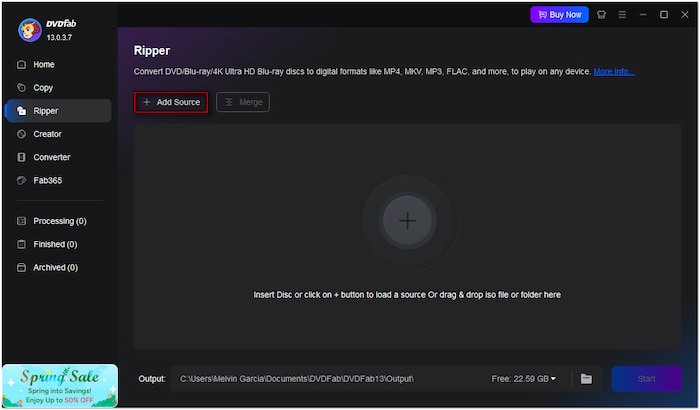
Vaihe 2. Napsauta Profiili-alasvetovalikkoa ja valitse Valitse Muu profiili vaihtoehto käyttää muita formaatteja. Koska rippaat 3D Blu-ray -levyä, sinun tulee valita 3D-formaatti. Valitse 3D-ruutu ja valitse haluamasi formaatti, 3D-tila ja laatu.
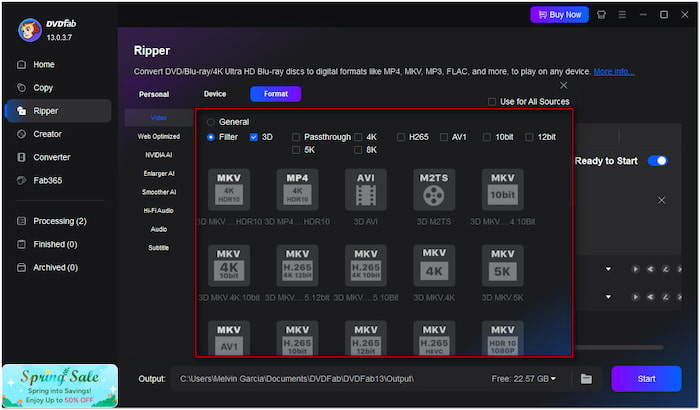
Vaihe 3. Siirry Tuloste-kenttään ja valitse kohdekansio paikalliselta asemalta. Napsauta alkaa -painiketta aloittaaksesi 3D Blu-ray -rippauksen. DVDFab Blu-ray Ripper näyttää arvioidun jäljellä olevan ajan edistymispalkissa seurantaa varten.
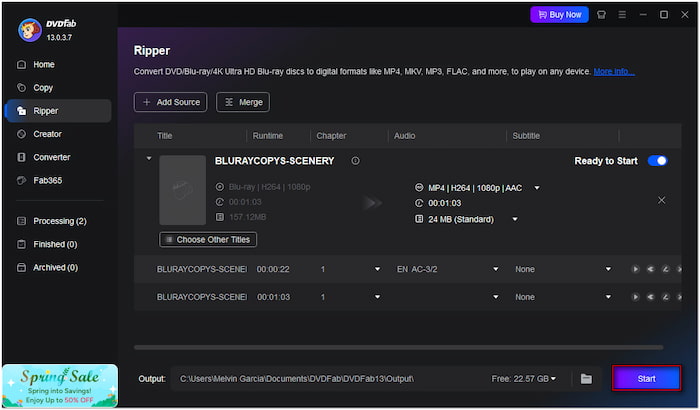
DVDFab Blu-ray Ripper on erinomainen työkalu 3D Blu-ray -levyjen muuntamiseen eri formaatteihin. Huippuluokan ohjelmistona se vaatii kuitenkin tehokkaan tietokoneen toimiakseen sujuvasti. Älä siis hämmenny, jos se lakkaa ja kaatuu usein.
Top 3. DumboFab Blu-ray-ripperi moniraitatallennuksella
Windows XP, Vista, 7, 8, 8.1, 10 ja 11 | Apple M2 ja macOS 15
3D-Blu-ray-levyjen kopiointi säilyttäen useita ääni- ja tekstitysraitoja.
DumboFab Blu-ray Ripper on vähemmän tunnettu mutta tehokas 3D Blu-ray -ohjelmisto, jossa on moniraitatallennusominaisuudet. Se voi muuntaa 3D Blu-ray -videoita useisiin raidan muotoihin, kuten MKV, MP4, MOV ja AVI. Voit myös valita haluamasi tekstitykset tai useita ääniraitoja tarvittaessa. Mutta tässä on juttu: siitä puuttuu GPU-kiihtyvyys, mikä hidastaa muunnosnopeutta.
Vaihe 1. Ennen kaikkea muuta aseta 3D Blu-ray -levy tietokoneesi Blu-ray-asemaan. Suorita DumboFab Blu-ray Ripper tietokoneellasi ja napsauta Lataa levy -painiketta. Kun 3D Blu-ray -levy on ladattu, se analysoi Blu-rayn ja näyttää kaikki saatavilla olevat nimikkeet.
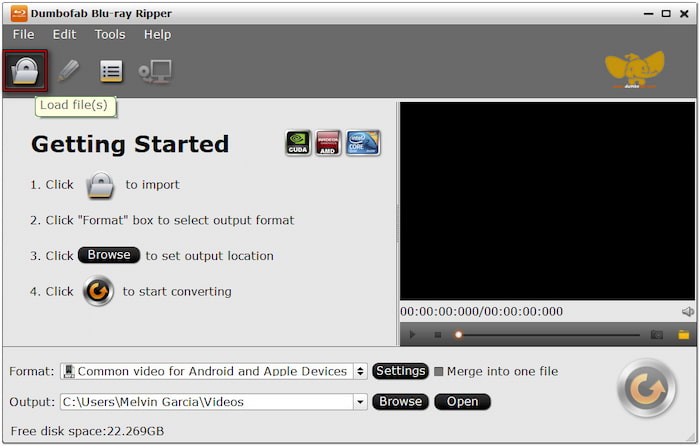
Vaihe 2. Siirry kohtaan Muoto kentässä valitse 3D-video-vaihtoehto ja sitten haluamasi muoto. Vaihda Moniraitavideo-vaihtoehtoon, jos haluat säilyttää useita ääni- ja tekstitysraitoja. Valitse häviötön/koodattu moniraitavideo MKV, moniraitavideo MP4, moniraitavideo MOV tai moniraitavideo lomitettuna DV PAL -videona.
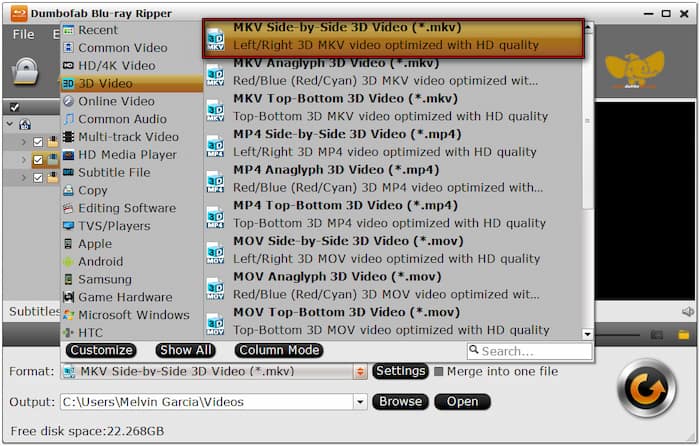
Vaihe 3. Valitse tässä vaiheessa kohde, johon haluat tallentaa ripatun 3D Blu-rayn. Napsauta virkistää oikeassa alakulmassa aloittaaksesi 3D Blu-ray -levyn kopioinnin. Ohjelmisto muuntaa 3D Blu-ray -sisällön valitsemaasi videomuotoon.
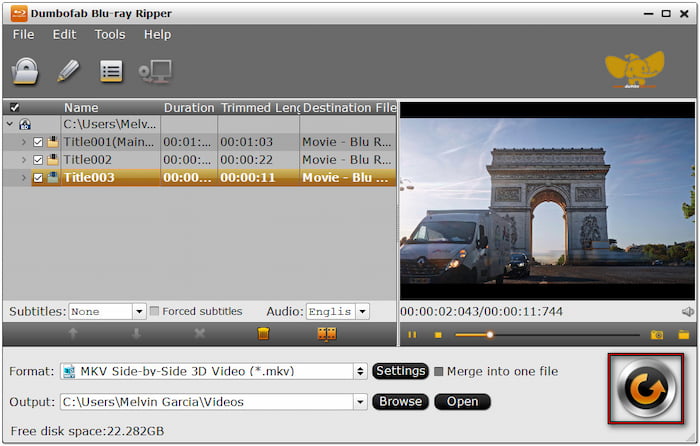
DumboFab Blu-ray Ripper on yksi parhaista 3D Blu-ray -rippereistä, joka säilyttää useita ääni- ja tekstitysraitoja. Siinä on kuitenkin yksi haittapuoli. Moniraitaäänitiedostojen MKV-, moniraitaäänitiedostojen MP4- ja moniraitaäänitiedostojen MOV-vaihtoehdot voivat säilyttää useita ääniraitoja, mutta tekstityksiä ei ole.
Johtopäätös
3D-Blu-ray-levyjen rippaamisen hallitseminen antaa sinulle mahdollisuuden nauttia 3D-Blu-ray-kokoelmistasi millä tahansa digitaalisella laitteella. Se poistaa tarpeen erilliselle Blu-ray-soittimelle ja 3D-yhteensopiville näyttöille. Tässä viestissä esiteltiin kolme 3D-Blu-ray-rippausohjelmistoa, joilla jokaisella on ainutlaatuiset ominaisuudet. Niistä Blu-ray Master Free Blu-ray Ripper loistaa kyvyllään säilyttää 3D-tehosteet. Toisin kuin vaihtoehdot, se tarjoaa ilmaisen ratkaisun 3D-Blu-ray-levyjen rippaamiseen ja siinä on erillinen 3D-osio muokkausta varten. Hanki Blu-ray Master Free Blu-ray Ripper nyt ja rippaa 3D-Blu-ray-levyjä ilmaiseksi.
Lisää Blu-ray Masterilta


